1. 简介
路由系统是Angular应用中不可或缺的组成,组件之间的导航关系都需要使用路由来进行规范,接下来先看一下Angular中的几个不同的路由对象,以及其作用:
| 路由对象 | 作用 |
|---|---|
Routes |
路由数据配置对象,保存URL与组件之间的映射关系 |
RouterOutlet |
一个做占位符作用的指令,表示路由组件的内容在此展示 |
Router |
在应用运行时期可以操作路由的对象,例如跳转到其他的组件操作 |
RouterLink |
在HTML标签中声明导航URL的指令 |
ActivatedRoute |
保存着当前激活路由数据的对象,可以用它获取路由地址、路由参数等 |
2. 生成带路由的项目
下面我们使用例子讲解各个路由的使用,重新生成一个带路由模板的基架项目:
|
|
使用带routing参数生成的项目会在src/app文件夹下面多出来一个文件app-routing.module.ts,应用中用到的路由都在这里进行配置。
也可以使用命令在已有项目中生成一个路由模块(同样生成名称为app-routing的路由模块):
|
|
生成的模块文件中有下面代码,需要自行增加导入代码(查看这里):
|
|
3. Routes/RouterOutlet/RouterLink
为了演示首先生成两个组件:home/article:
|
|
3.1. 配置路由参数
然后我们配置一个路由,在根路由(根链接)下展示home组件,在home组件中可以跳转到article组件:
打开app-routing.module.ts,填入下面内容:
|
|
- 路由是作为Angular模块的形式存在的,所以这里导入了
RouterModule模块,然后在模块装饰器中import了RouterModule并且初始化了路由的配置routes。 Routes需要一个数组参数,其中是多个对象:path:表示该路由的访问路径,注意前面不需要加”/“。component:表示该链接映射的组件,当路由到当前链接时,就会渲染该组件的内容。
3.2. 绑定路由地址
首先将home组件绑定到根组件中:
app.component.html:
|
|
[routerLink]:这个中括号[]表示属性绑定,将一个数组绑定给RouterLink这个指令,最终会生成一个路由链接。绑定路由链接的方式还有一种简化的,我们在最后会说一下,因为[routerLink]这种属性绑定的方式更加灵活,自定义的能力更强,我们以这种方式作为例子,具体使用中可以根据需要选择。- 这里绑定路径的时候需要注意的是在路径前面需要加上“
/”,否则就会找不到页面。 <router-outlet:该标签的作用是组件内容占位符,也就是当前路由的组件内容显示在这个位置。
然后分别修改home和article模板中的内容,以作区分。ng serve浏览一下看看效果:
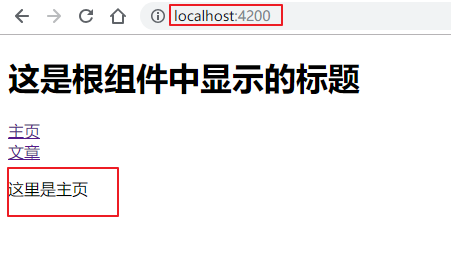
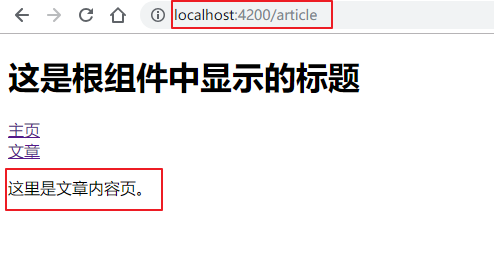
3.3. 路由通配符
路由通配符是配置一个可以被任何path命中的路由参数,作用是当用户输入了一个在路由参数中未配置的path时,可以跳到一个指定的404页面,可以有更好的用户体验。
为此我们生成一个专门的404组件:
|
|
然后我们在app-routing-module.ts文件中配置通配符:
|
|
- 在此我们新增加了一个
path为**的路由参数,**表示可以匹配所有的路径。 - 因为Angular的路由是从数组的0元素开始往后匹配的,所以通配符配置必须放在最后一个。
我们在notfound组件的模板加一个文字,看看效果:
|
|
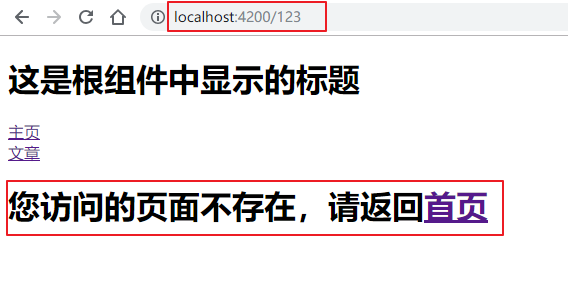
4. Router
4.1. 按钮点击跳转
有些情况下需要在一个按钮点击的时候进行跳转,这时候就需要用到的Router的功能了。
我们将“文章”跳转链接改成按钮形式:
app.component.html:
|
|
在组件app.component.ts中编写点击事件:
|
|
navigate:Router对象的navigate函数可以导航到指定path的路由。
在浏览器中查看,可以实现同样的效果。
4.2. 路由传递参数
在组件中获取路由传递的参数,就需要使用ActivatedRoute对象。
4.2.1. 在查询字符串中传递参数
改写app.component.html的代码:
|
|
queryParams:该属性绑定一个对象,用来在链接的查询字符串中增加数据。
接下来在article.component.ts组件中接收一下该参数:
|
|
在文章页面article.component.html中展示一下接收到的参数:
|
|
在浏览器中查看效果:
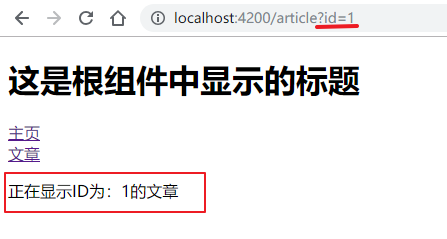
4.2.2. 在路由路径中传递参数
修改app.component.html模板中的内容:
|
|
- 这里我们将参数值“1”,传入了
RouterLink数组的第二个位置,第二个位置的参数就是路径参数。
修改app.routing.module.ts路由配置文件的配置:
|
|
- 这里我们在原先
path的基础上增加了一个参数语法“:id”,就会形成路径参数的匹配。
在article.component.ts组件中接收该路径参数(只需将queryParams改成params):
|
|
在浏览器中浏览可以看到效果:
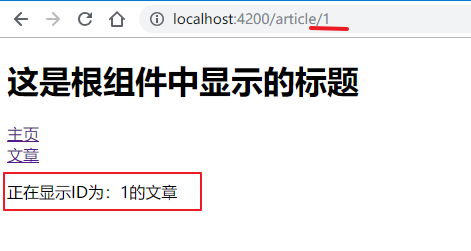
4.3. 上面组件中获取参数的问题
我们在app.component.html加一个a链接,同样跳转到文章页面,这个链接的参数是2:
|
|
其他的都不需要修改,我们打开浏览器看看这个没有提到的问题在哪:
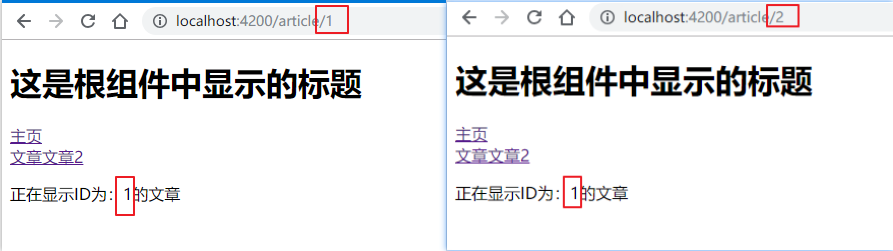 从上面的图中可以看到,不管路径参数是1还是2,我们在文章页面中显示的始终是1,也就是我们在组件中获取
从上面的图中可以看到,不管路径参数是1还是2,我们在文章页面中显示的始终是1,也就是我们在组件中获取params['id']的值始终是1,这是怎么回事呢?怎么解决这个问题?
首先我们看看在article.component.ts组件中获取参数值的那行代码:
|
|
上面图片中出现的问题就是snapshot这个属性造成的,这个snapshot获取的参数叫做快照参数(从它的名字就可大概猜出),也就是在组件OnInit方法被第一次调用的时候,它会保存一个参数值,以后无论参数如何修改它都不会得知有新的参数值,始终是这一个,这就是我们看到上面图片中展示的问题。同样的当你第一次点击的链接是“文章2”那么id的值就始终是2了。
要解决这个问题,我们需要换一种获取参数的方式,叫做订阅参数,顾名思义就是订阅参数的变化,每次进来获取的都是最新的参数值。
修改article.component.ts组件的接收方法:
|
|
- 这里我们将
snapshot换成了params.subscribe()。 subscribe()函数接收一个匿名函数,会传入一个存在于@angular/router模块中的Params对象,它里面存储着最新的路由参数。
我们在看浏览器效果是不是没有问题了:
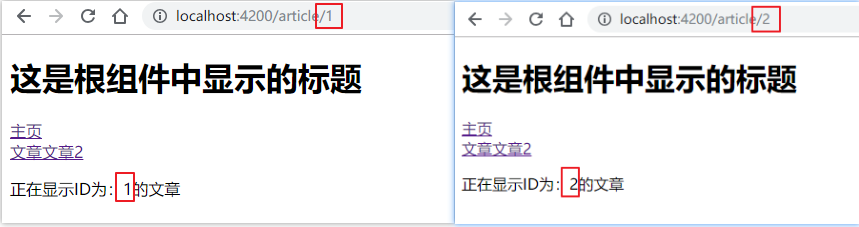
5. 重定向路由
5.1. 场景
有些情况下,我们的主页是一个单独的组件页面,也就是通过路径/home来访问的,这时想要根链接默认也打开/home路径的组件,那么就可以用到的重定向路由来解决了。
5.2. 示例
我们修改一下app.routing.module.ts路由配置,增加一个单独的home路由,并且将根链接重定向到home路由:
|
|
redirectTo:该参数指定重定向到那个路径,注意这里的是链接路径,需要在前面加上/符号。pathMatch:路径匹配方式:full是完全匹配,例如当重定向路径设置为/home,那么/home/123就不会匹配到。prefix是前缀匹配。例如当重定向路径设置为/home,那么包含/home这个前缀的路径/home/123也会被匹配到。
6. 子路由
组件之间是可以互相嵌套的,这就有一个问题,怎么路由到组件中嵌套的组件,这就需要用到子路由来实现。
创建两个新的组件嵌套在home组件中:
|
|
首先我们把这两个组件作为子路由的组件,绑定到home组件下面,编辑app-routing-module.ts文件:
|
|
children:该属性是声明子路由的属性,它的值是一个数组,可以包含多个路由参数对象,子路由的参数对象跟普通的路由参数对象无二,只是包含在children属性下。
然后编辑home.component.html模板文件,将子路由的链接绑定到页面,并且添加一个占位符<router-outlet>,用来显示子路由的内容:
|
|
- 特别注意:在绑定子路由的路径的时候,必须在最前面加一个
.符号,这表明当前的路由是一个子路由,就会去子路由的列表中查找,否则机会在根路由中查找。
来看一下在浏览器中的效果(为了区分组件的嵌套关系,我加了一点背景颜色):
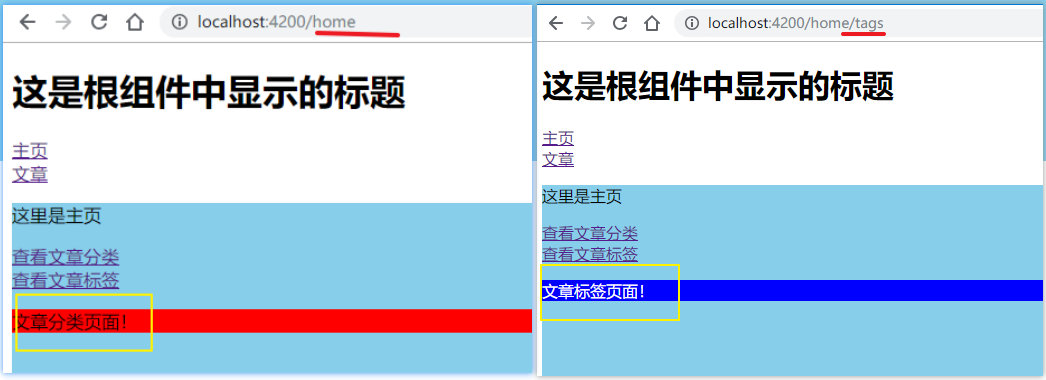
因为我在子路由中设置的路径为空的时候显示category组件,所以可以看到在/home路径下默认展示的子组件是category,当点击“查看文章标签”按钮后,浏览器链接就会在/home路径后追加子路由的路径/tags,并且页面也渲染出了tag组件的内容。
7. 辅助路由
辅助路由介绍
到目前为止,我们在页面上每次只能显示一个路由组件,那如果有些场景下,在一个页面上需要显示两个路由组件,这个需要怎么控制呢?我们可以看下面的代码,思考一下:
|
|
假设第一个router-outlet占位符是展示文章其他内容(例如最近文章的),而下面一个占位符才是我们想要展示文章分类或者文章标签的,怎么精准控制组件显示在哪里,就需要用到辅助路由的功能。
辅助路由的编写
为了演示,我们生成两个新的组件auxone和auxtwo。接下来首先我们修改一下app.routing-module.ts文件中的路由配置:
|
|
- 可以看到在原先的基础上增加了两个新的组件的路由参数,而这两个组件路由参数多了一个
outlet属性,该属性标注了一个“名称”,也就是当前的组件显示在哪个名称的插槽router-outlet上。
接下来我们在app.component.html主组件的模板中加入跳转的链接以及插槽:
|
|
- 在原先的基础上增加了两个a标签,这两个a标签的
routerLink参数只有一个对象,而这个对象的属性outlets的值也是个对象,里面保存了命名的“路由名称”对应哪个“组件的路径”。 - 在最后我们又声明了一个插槽,不过这个插槽的有一个name属性,它的值就是前面都要用到的路由的“命名”。
- 为了区分两个插槽的位置,我增加了一个背景色。
然后浏览一下看看效果:
- 首先打开home主页,可以看到和之前的没什么区别(多了两个链接按钮和样式):
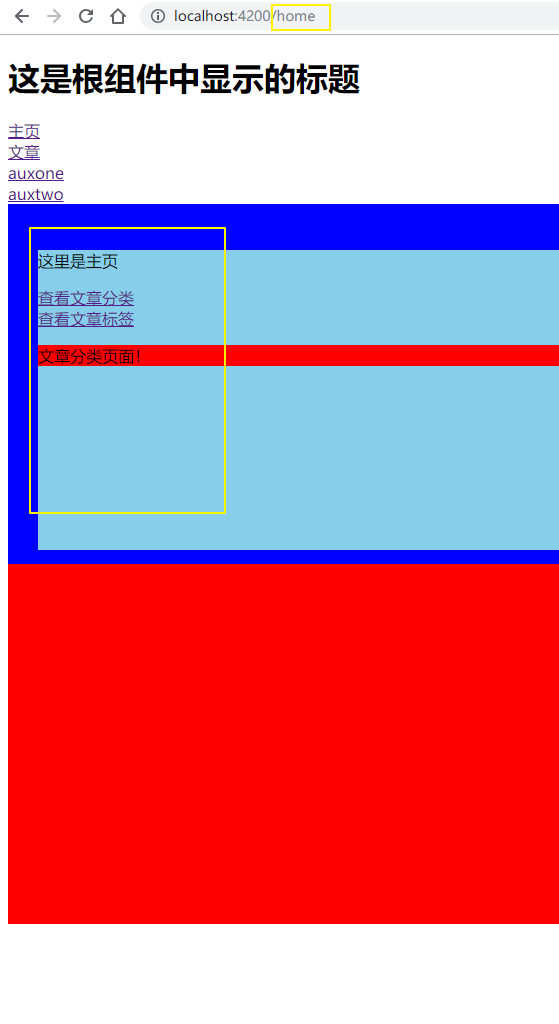
- 接着打开文章页,除了加了背景颜色没有其他的区别:
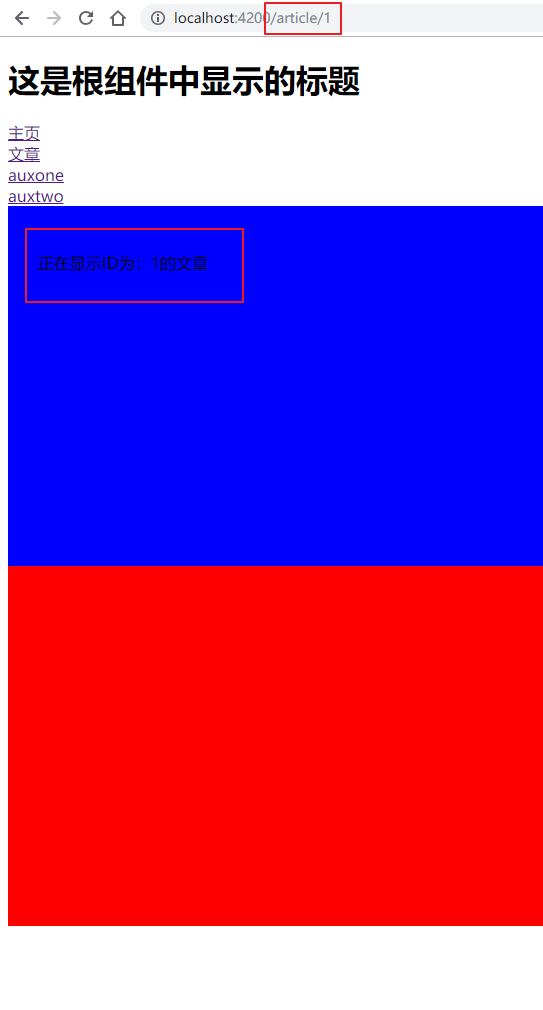
- 这时点击的内容始终都在第一个插槽的位置显示,我们现在点击
auxone按钮和auxtwo按钮看看: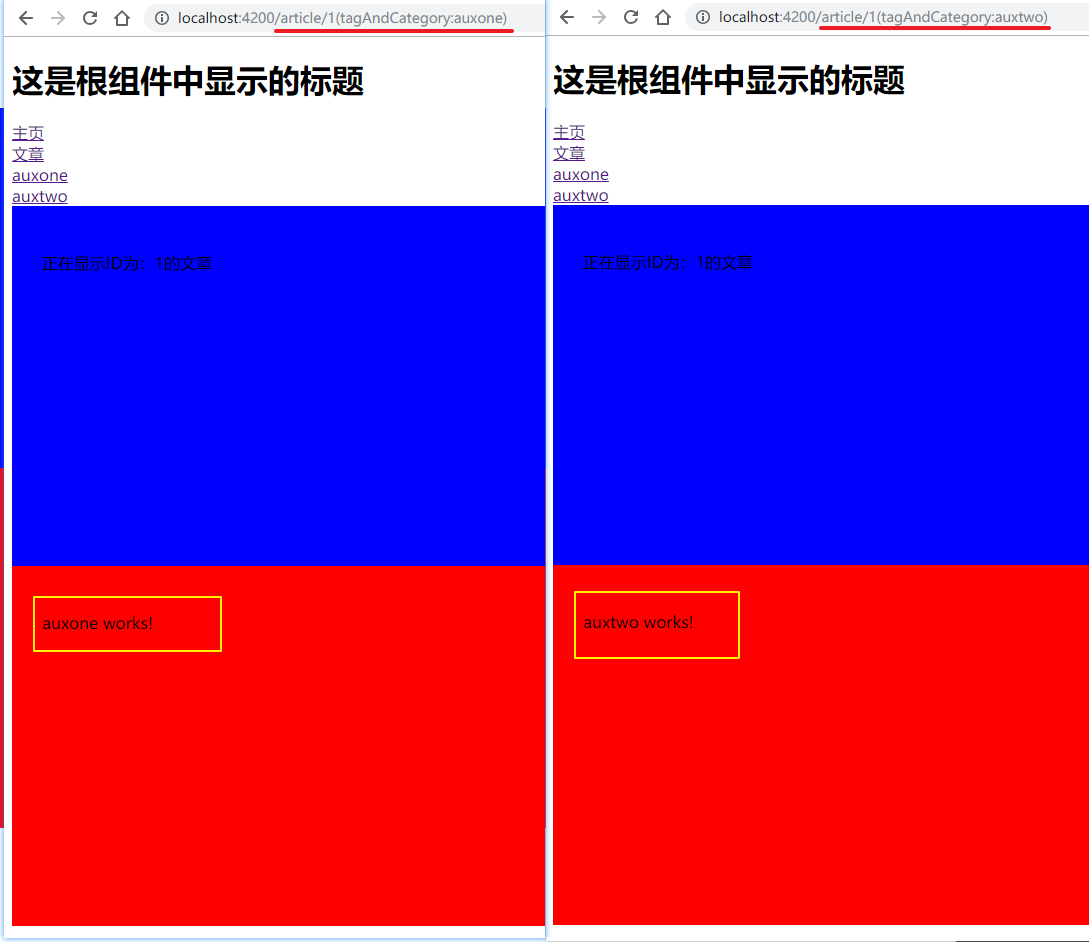
- 可以看到点击这两个按钮的时候,不会影响第一个插槽位置显示的内容,只会改变第二个插槽位置的内容。
- 可以看到浏览器的链接很奇怪,这正是用来标注辅助路由的链接,你可以复制这个链接在新页面打开,路由页依然会找到正确的位置。
- 这时我们在点击“主页”按钮:
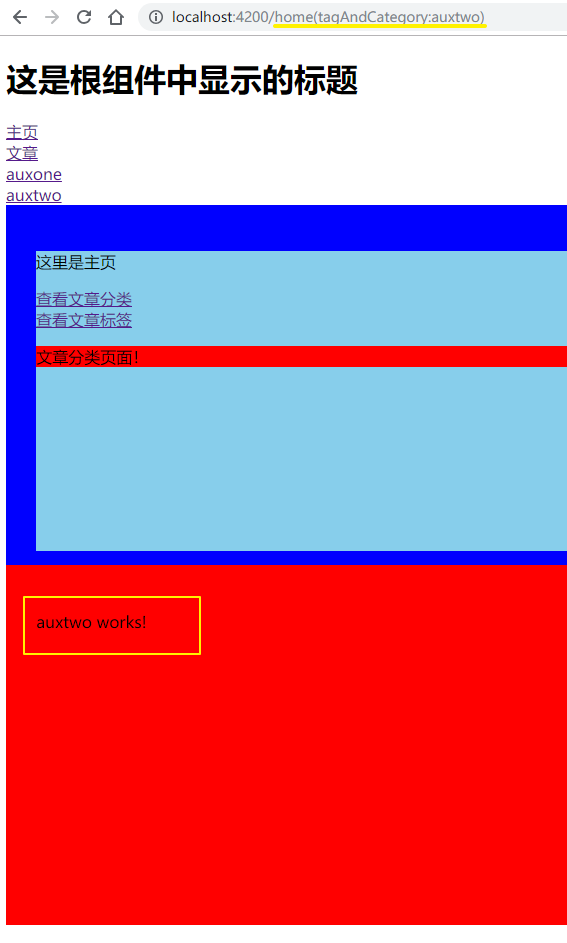
- 可以看到链接部分的变化,只是括号前面的路径发生了变化,括号内表示辅助路由的标记并没有跟着变,再看页面的内容也是只改变了第一个插槽位置的内容。
在辅助路由跳转时控制主路由显示
辅助路由还有一个功能,就是可以在辅助路由跳转的同时,控制主路由显示哪一个路径,只需要在routerLink中多增加一个primary属性参数:
|
|
- 上面的代码作用是在点击”auxone”按钮时,让主路由跳转到“home”路径映射的组件内容。
在浏览器中测试一下,我们先进入到“文章”页面,然后点击“auxone”按钮,可以看到除了在第二个插槽的位置显示了辅助路由内容,还将第一个插槽位置的内容切换为了“主页”的内容。
8. 路由守卫
路由守卫简介
路由守卫其实是Angular路由系统释放的hook(钩子),用来在路由导航的各个时期插入我们自定义的操作,具体的应用例如在用户想要进入某个需要权限才能访问的页面时,可以做一些自定义的限制。
路由系统的三个hook(接口):
| HOOK | 注释 |
|---|---|
CanActivate |
进入某个路由之前触发的hook |
CanActivateChild |
进入某个子路由之前触发的hook |
CanDeactivate |
从某个路由离开前触发的hook |
Resolve |
在路由被激活之前获取路由数据 |
CanLoad |
异步导航到某特性模块时触发 |
实现路由守卫功能的要点
要实现一个自定义的路由守卫,需要自行创建一个ts文件,然后继承上面的接口,实现相应的方法。然后将该自定义的class交给路由模块的提供器,并且标注到对应的路由参数中。
路由守卫实现方法除了Resolve之外,都需要返回一个bool值,返回true表示路由可以继续导航,返回false就会中断当前的导航,用户会留在原地。
CanActivate
我们使用cli命令生成一个普通的ts类编写进入“文章页面”的验证,命名为LoginGuard:
|
|
修改文件login-guard.ts文件的内容:
|
|
canActivate方法有两个参数,分别是ActivatedRouteSnapshot和RouterStateSnapshot,这两个名字可以看出来和之前的快照有关系,也就是在路由导航时获取路由参数和状态,因为这里我只用到了一个ActivatedRouteSnapshot,所以只声明了它一个,在tslint检测到没有用到的变量时会报错,所以另一个就不能写了。- 在构造函数中注入了
Router对象,可以在验证失败的时候导航到指定的页面。而为了在自定义的类中依赖注入对象,应该在类上声明@Injectable()装饰器。- 组件模块为什么不需要声明
@Injectable()装饰器就能注入呢?因为组件、模块等装饰器其实就是继承的@Injectable()装饰器,所以他们自身就有提供依赖注入的能力。
- 组件模块为什么不需要声明
- 在
canActivate函数内部,在验证失败的时候,先导向其他的路由,然后返回false,这个顺序不能乱。
现在打开路由配置app.routing.module.ts,将路由守卫加到article路由的配置中:
|
|
Routes参数中,给文章路由新增加了一个canAactivate属性,它的值是一个数组,数组中是自定义的路由守卫。 它的值是数组就说明可以有多个路由守卫,但是注意的是如果是多个,那么需要所有的都返回true那么路由才会导航进去。- 然后在模块装饰器的提供器
providers中注入路由守卫。
在浏览器浏览,我们直接在浏览器中中输入http://localhost:4200/article/1,可以看到被阻止进入页面:
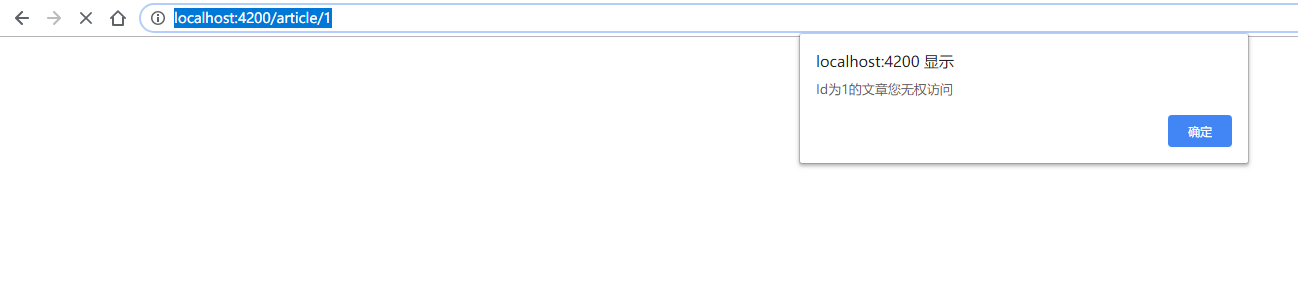
CanDeactivate
在离开当前的页面(路由)时,可能需要给用户做出一些提示,例如提示表单未提交之类的操作,那么CanDeactivehook就可以实现该功能。
同样的需要创建一个自定义的class来编写路由守卫:
|
|
打开un-save-guard.ts文件,编写内容:
|
|
CanDeactivate需要一个泛型参数,通常是需要保护的路由组件,通过组件内部的一些属性值,或者方法返回判断是否应该提示用户。在这里我演示打开页面的10秒内离开“主页”会提示用户:home.component.ts: ```typescript export class HomeComponent implements OnInit { constructor() { }
canQuit: boolean; ngOnInit() { setTimeout(() => { this.canQuit = true; }, 10000); } }
1 2 3 4 5 6 7 8 9 10 11 12 13 14 15 16 17 |
然后同样需要在`app.routing.module.ts`文件中配置:
```typescript
const routes: Routes = [
...
{path: 'home', component: HomeComponent, children: [
{path: '', component: CategoryComponent},
{path: 'tags', component: TagComponent}
], canDeactivate: [UnSaveGuard]},
...
];
@NgModule({
...
providers: [LoginGuard, UnSaveGuard]
})
export class AppRoutingModule { } |
Resolve
Resolve可以帮助指定的路由组件在初始化组件之前获得所需的后端数据,可以避免在路由到页面的时候再去获取数据,造成DOM中数据空白的问题,影响用户体验。
我们生成一个获取文章内容的Resolve:ng g class routerGuards/articleResolve
打开article-resolve.ts文件,编辑Resolve守卫:
|
|
Resolve接口需要一个泛型参数,类型是返回的数据对象,这里我是一个Article对象,定义在article.component.ts文件中:typescript export class Article { constructor( public title: string, public content: string, public time: Date) {} }Resolve方法返回的不是bool类型,而是any或者可订阅的流、Promise。
然后在article.component.ts文件中编辑接收该对象:
|
|
- 在
article组件中,我们在初始化ngOnInit函数中接收Resolve传递过来的参数值。 - 注意要订阅这个参数需要用到
ActivatedRoute的data.subscribe,而不是params.subscribe。 - 而且
subscribe函数中的匿名函数的参数是一个对象,该对象的属性名必须是路由中配置的名字。
接下来我们配置app.routing.module.ts文件中的路由参数,顺便了解上面说的“属性名”:
|
|
- 上面说的参数对象的属性名,就是路由参数配置中
resolve的值对象的属性名,这个属性名需要和subscribe订阅的参数对象属性名保持一致。
这时再打开浏览器访问http://localhost:4200/article/1就可以看到数据被展示(具体展示就不演示)出来了。
在这个简单的例子中可能感受不到Resolve的作用,但在实际的项目中,使用Resolve去后端获取数据,就能展现出来它的作用了。
9. 简化版路由绑定方式
说一下简化版的路由绑定,这个免去了RouterLink的复杂绑定过程,可以简单的指定一个路由链接,比如:
|
|
- 可以看到直接使用属性
routerLink赋值一个字符串+插值表达式的组合,就可以匹配简单规则的路由了。但是遇到复杂要求的路由还是推荐使用[routerLink]的方式。
可以在官方文档的这个例子了解简单路由绑定的编写方式。
10. 参考资料
https://www.angular.cn/guide/router
https://www.angular.cn/tutorial/toh-pt5